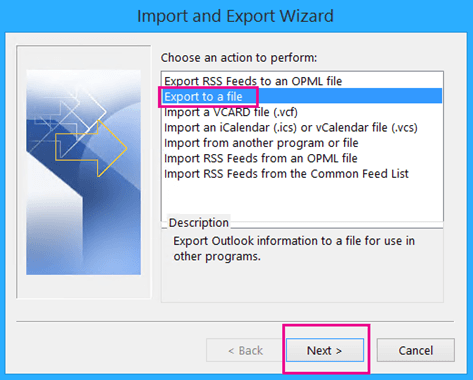
¿Cómo transferir correos electrónicos de Gmail a Outlook 365?
¿Está buscando transferir sus correos electrónicos de Gmail a Outlook 365? Pasar de un servicio de correo electrónico a otro puede ser una tarea desalentadora. Sin embargo, con los pasos correctos y un poco de paciencia, el proceso puede ser relativamente simple. En este artículo, le proporcionaremos una guía paso a paso sobre cómo transferir los correos electrónicos de Gmail a Outlook 365. Con esta guía, podrá transferir sus correos electrónicos de manera rápida y fácil. ¡Comencemos!
Para transferir correos electrónicos de Gmail a Outlook 365, debe configurar su cuenta de Gmail en Outlook 365. Aquí le mostramos cómo hacerlo:
- Abra Outlook 365 y seleccione Archivo> Agregar cuenta.
- Ingrese su dirección de Gmail y haga clic en Conectar.
- Ingrese su contraseña de Gmail y haga clic en Aceptar.
- Elija el tipo de cuenta que está agregando y luego haga clic en Hecho.
- Sus correos electrónicos de Gmail ahora se importarán a Outlook 365.

Transferir correos electrónicos de Gmail a Outlook 365
Gmail y Outlook son dos de los clientes de correo electrónico más populares disponibles. Con la capacidad de transferir correos electrónicos de Gmail a Outlook 365, los usuarios pueden administrar fácilmente sus correos electrónicos en un solo lugar. Este artículo proporcionará una guía paso a paso sobre cómo transferir los correos electrónicos de Gmail a Outlook 365.
El primer paso para transferir correos electrónicos de Gmail a Outlook 365 es habilitar IMAP en Gmail. IMAP, o Protocolo de acceso a mensajes de Internet, es un protocolo utilizado para acceder a los mensajes de correo electrónico almacenados en un servidor de correo. Al habilitar IMAP en Gmail, los usuarios podrán acceder a sus correos electrónicos desde cualquier cliente de correo electrónico, incluido Outlook 365. Para habilitar IMAP, los usuarios deben ir a la página de configuración de Gmail y seleccionar la pestaña "Reenvío y POP/IMAP". A continuación, deben seleccionar la opción "Habilitar IMAP" y guardar sus cambios.
Agregar Gmail a Outlook 365
Una vez que IMAP está habilitado en Gmail, los usuarios pueden agregar su cuenta de Gmail a Outlook 365. Para hacer esto, los usuarios deben abrir Outlook 365 y seleccionar la pestaña "Archivo". A continuación, deben seleccionar "Agregar cuenta" e ingresar la información de su cuenta de Gmail. Después de ingresar la información, los usuarios deben seleccionar la opción "Más configuración" y elegir la pestaña "Avanzado". Finalmente, deben seleccionar la opción "Usar el siguiente tipo de conexión encriptada" y elegir "SSL/TLS" en el menú desplegable.
Transferir correos electrónicos de Gmail a Outlook 365
Una vez que la cuenta de Gmail se ha agregado a Outlook 365, los usuarios pueden comenzar a transferir sus correos electrónicos. Para hacer esto, los usuarios deben ir a la pestaña "Archivo" en Outlook 365 y seleccionar "Configuración de cuenta". A continuación, deben seleccionar la pestaña "Archivos de datos" y hacer clic en el botón "Agregar". Una vez que se ha agregado el archivo de datos, los usuarios pueden seleccionarlo y hacer clic en el botón "Abrir carpeta". Finalmente, los usuarios deben seleccionar la opción "Importar/exportar" y seleccionar la opción "Importar de otro programa o archivo". Esto abrirá el asistente "Importar y exportar" donde los usuarios pueden seleccionar la opción "Importar correo y direcciones de Internet" y seleccionar la cuenta "Gmail".
Administrar correos electrónicos en Outlook 365
Una vez que se han importado los correos electrónicos, los usuarios pueden administrarlos en Outlook 365. Para hacer esto, los usuarios pueden crear nuevas carpetas y subcarpetas para organizar sus correos electrónicos. También pueden editar correos electrónicos agregando archivos adjuntos, eliminando mensajes y archivando correos electrónicos. Los usuarios también pueden configurar reglas para ordenar automáticamente los correos electrónicos en las carpetas apropiadas.
Uso de múltiples clientes de correo electrónico
Para los usuarios que tienen múltiples cuentas de correo electrónico, pueden usar múltiples clientes de correo electrónico para acceder a sus correos electrónicos. Para hacer esto, los usuarios deben agregar sus cuentas de correo electrónico a cada cliente de correo electrónico. Luego, pueden usar cada cliente de correo electrónico para administrar sus correos electrónicos.
Conclusión
La transferencia de correos electrónicos de Gmail a Outlook 365 es un proceso simple. Siguiendo los pasos descritos en este artículo, los usuarios pueden transferir fácilmente sus correos electrónicos y administrarlos en un solo lugar. Con la capacidad de administrar múltiples cuentas de correo electrónico en un solo lugar, los usuarios pueden realizar un seguimiento fácilmente de sus correos electrónicos y mantenerse organizados.
Top 6 preguntas frecuentes
Q1. ¿Cuál es la forma más fácil de transferir correos electrónicos de Gmail a Outlook 365?
A1. La forma más fácil de transferir correos electrónicos de Gmail a Outlook 365 es utilizar la herramienta de migración de Outlook.com de Microsoft. Esta herramienta le permite migrar correos electrónicos, contactos, eventos calendario y otros datos de Gmail directamente a Outlook 365. Para usar la herramienta, deberá tener una cuenta de Gmail y una suscripción de Outlook 365. Una vez que tenga ambas cuentas, puede iniciar sesión en la herramienta de migración de Outlook.com y seguir las instrucciones en pantalla para iniciar el proceso de migración.
Q2. ¿Qué información se requiere para transferir correos electrónicos de Gmail a Outlook 365?
A2. Para transferir correos electrónicos de Gmail a Outlook 365, deberá proporcionar la siguiente información: las credenciales de su cuenta de Gmail (nombre de usuario y contraseña), sus credenciales de suscripción de Outlook 365 (nombre de usuario y contraseña), la dirección de correo electrónico de la cuenta de Gmail que desea Para transferir y la dirección de correo electrónico de la cuenta Outlook 365 a la que desea transferir. Además, deberá proporcionar a la herramienta de migración de Outlook.com permiso para acceder a ambas cuentas.
Q3. ¿Es necesario crear una copia de seguridad de mis correos electrónicos antes de transferirlos de Gmail a Outlook 365?
A3. Siempre es una buena idea crear una copia de seguridad de sus correos electrónicos antes de transferirlos entre cuentas. Esto es especialmente importante al transferir correos electrónicos entre diferentes plataformas de correo electrónico, como Gmail y Outlook 365. Para crear una copia de seguridad de sus correos electrónicos de Gmail, puede usar Google Takedout, que le permite descargar un archivo de todos sus correos electrónicos en forma de una forma de Archivo mbox. Esto se puede usar para restaurar los correos electrónicos en Outlook 365, en caso de que algo salga mal durante el proceso de transferencia.
Q4. ¿Se transfieren los correos electrónicos de Gmail a Outlook 365 en su formato original?
A4. Sí, los correos electrónicos transferidos de Gmail a Outlook 365 se mantienen en su formato original. Esto significa que los correos electrónicos se verán exactamente iguales en Outlook 365 que en Gmail. Además, también se conservarán todos los archivos adjuntos, etiquetas y otros metadatos asociados con cada mensaje.
Q5. ¿Outlook 365 ofrece algún soporte para transferir correos electrónicos de Gmail?
A5. Sí, Outlook 365 ofrece soporte para transferir correos electrónicos de Gmail. Como se mencionó anteriormente, puede usar la herramienta de migración de Outlook.com para transferir correos electrónicos, contactos, eventos de calendario y otros datos de Gmail directamente en Outlook 365. Además, Microsoft proporciona documentación y orientación de solución de problemas para ayudarlo con el proceso.
Q6. ¿Qué sucede si transfiero correos electrónicos de Gmail a Outlook 365 pero ya no los quiero allí?
A6. Si transfiere correos electrónicos de Gmail a Outlook 365 pero ya no desea mantenerlos allí, puede eliminar los correos electrónicos de Outlook 365. Esto se puede hacer seleccionando los correos electrónicos que desea eliminar y luego hacer clic en el botón "Eliminar". Además, puede usar la función "Archivo" de Outlook 365 para mover los correos electrónicos a una carpeta separada, donde se pueden almacenar para referencia futura.
Reenviar Gmail a Outlook
Si desea transferir correos electrónicos de Gmail a Outlook 365, no es tan complicado como puede pensar. Con la ayuda de las herramientas y técnicas adecuadas, puede mover fácilmente todos sus correos electrónicos de una cuenta a la otra. También puede usar software y servicios de terceros para migrar sus correos electrónicos. Cualquiera sea el método que elija, asegúrese de seguir las instrucciones cuidadosamente para mantener sus datos seguros y seguros. Con estos consejos, puede transferir fácilmente los correos electrónicos de Gmail a Outlook 365.




